На сегодняшний день большинство домов и квартир оборудованы беспроводным интернетом, осуществляемым через роутер. Однако не всегда сигнал Wi-Fi охватывает все помещения, и чтобы решить эту проблему, многие пользователи устанавливают репитер. Репитер – это устройство, которое усиливает и расширяет сигнал Wi-Fi, позволяя вам пользоваться интернетом в любой точке вашего дома или квартиры. Если у вас возникла необходимость установить репитер на роутере, но вы не знаете, как это сделать, не волнуйтесь – мы поможем вам разобраться.
Первым шагом при подключении репитера является подключение его к роутеру. Для этого сначала нужно найти в репитере кнопку WPS (Wi-Fi Protected Setup) и зажать ее на несколько секунд. После этого зажмите аналогичную кнопку на роутере. В результате произойдет автоматическое подключение репитера к роутеру без необходимости ввода пароля.
Однако если у вас нет кнопки WPS на роутере или репитере, то есть еще один вариант подключения через веб-интерфейс. Для этого необходимо включить репитер, подключить его к компьютеру с помощью кабеля Ethernet и открыть браузер. В адресной строке введите IP-адрес репитера (обычно 192.168.1.1 или 192.168.0.1) и нажмите Enter. Вам будет предложено ввести логин и пароль. Если вы их не знаете, посмотрите инструкцию к репитеру или введите значения по умолчанию (admin/admin).
После успешного входа в веб-интерфейс репитера, перейдите на вкладку "Настройки" или аналогичную. В разделе "Беспроводные настройки" найдите поле, где нужно указать SSID (имя сети). Введите то же самое имя, которое используется на вашем роутере. Затем выберите тип шифрования и введите пароль. Желательно использовать WPA2-PSK, так как он считается наиболее безопасным. Нажмите кнопку "Сохранить" или "Применить", чтобы сохранить настройки.
После этого репитер автоматически скопирует настройки с роутера и подключится к нему. Чтобы убедиться, что подключение прошло успешно, проверьте индикаторы на репитере. Если они горят зеленым цветом, значит, всё работает корректно. Если индикаторы горят красным или мигают, это может указывать на проблемы в подключении.
Теперь, когда репитер успешно подключен к роутеру, вы можете разместить его в нужном месте вашего дома или квартиры. Используйте индикаторы на репитере, чтобы найти оптимальную точку, где сигнал Wi-Fi будет наиболее сильным. Помните, что репитер должен быть размещен достаточно близко к роутеру, чтобы получить сильный сигнал. Избегайте помещений с большим количеством металлических предметов, так как они блокируют сигнал Wi-Fi.
Что такое репитер и зачем он нужен
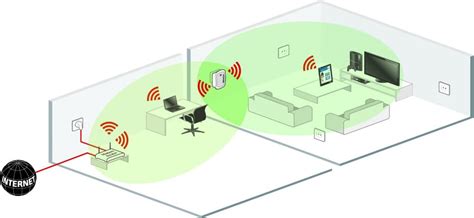
Зачем нужен репитер?
Основная функция репитера - увеличение зоны покрытия беспроводной сети. Это может быть полезно в следующих случаях:
| 1 | Ваш роутер находится далеко от самых удаленных комнат в вашем доме или офисе, и сигнал Wi-Fi слабый или полностью отсутствует в этих местах. Репитер может помочь расширить зону покрытия и обеспечить хороший сигнал в любой точке помещения. |
| 2 | Ваш роутер не может обеспечить стабильное соединение вдалеке от него из-за преград или других помех. Репитер может решить эту проблему, усиливая сигнал и обеспечивая стабильное соединение без помех. |
| 3 | У вас есть несколько устройств в разных частях дома или офиса, которые требуют доступа к беспроводной сети и хорошего сигнала. Репитер позволяет обеспечить надежное и стабильное соединение для всех устройств в большой площади. |
Репитер – простое в использовании и настройке устройство, которое может помочь решить проблемы с плохим Wi-Fi сигналом. Следуя инструкциям по настройке, вы сможете расширить зону покрытия вашей беспроводной сети и получить стабильное соединение для всех ваших устройств.
Репитер как улучшение сигнала Wi-Fi

В таких случаях, для улучшения сигнала и расширения покрытия Wi-Fi сети, рекомендуется использовать репитер (или усилитель). Репитер - это устройство, которое берет сигнал от основного роутера и повторяет его, увеличивая его мощность и улучшая качество. Таким образом, репитер позволяет добиться более широкого покрытия Wi-Fi сигналом.
Установка репитера довольна проста, и процесс не отличается от настройки обычного роутера. Сначала необходимо подключить репитер к источнику питания и дождаться пока устройство запустится. Затем, нужно подключиться к Wi-Fi сети репитера с помощью ноутбука, смартфона или другого устройства. Используя специальную программу или веб-интерфейс репитера, нужно произвести его настройку.
Основными параметрами, которые нужно настроить в репитере, являются: название Wi-Fi сети (SSID), пароль, тип шифрования, режим работы и канал. Важно выбрать правильные настройки, чтобы репитер мог повторить сигнал основного роутера и дать максимально качественное подключение.
После настройки, репитер следует разместить в оптимальном месте, чтобы улучшить покрытие Wi-Fi сигналом. Желательно установить его на середину пути между основным роутером и местом, где нужно улучшить сигнал. Репитер можно повесить на стену или поставить на стол. Главное, чтобы он находился достаточно близко к основному роутеру и в зоне плохого сигнала.
Использование репитера - простой и эффективный способ улучшения сигнала Wi-Fi. Если вы сталкиваетесь с проблемами плохого покрытия сети, репитер поможет решить эту проблему и обеспечит вас стабильным и качественным подключением к интернету во всех уголках вашего дома или офиса.
Репитер для расширения покрытия сети

Основная функция репитера – устранить "мертвые зоны" или слабый сигнал в отдаленных углах помещения. Он может быть особенно полезен в больших домах или офисах с толстыми стенами, где обычный роутер не в состоянии обеспечить надежное покрытие.
Установка и настройка репитера – это простой процесс, который даже начинающий пользователь может выполнить самостоятельно. Вам понадобится только репитер, доступ к настройкам вашего роутера и некоторое время.
Прежде чем приступить к установке репитера, рекомендуется выбрать оптимальное местоположение для него. Репитер должен быть установлен вблизи роутера и в месте, где он сможет получать стабильный сигнал Wi-Fi. Также важно помнить, что репитер необходимо настроить на тот же канал Wi-Fi, что и роутер, чтобы они корректно работали вместе.
После выбора местоположения и установки репитера, вы можете перейти к настройке. Вам понадобится подключиться к настройкам репитера через браузер на своем устройстве. Для этого введите IP-адрес репитера в адресной строке браузера и введите учетные данные администратора (обычно это admin и пароль admin или находится на задней панели репитера).
После успешной авторизации вы сможете настроить репитер в соответствии с вашими предпочтениями, ориентируясь на инструкции производителя. Обычно вам нужно будет выбрать режим работы репитера (например, Access Point или Repeater), ввести имя и пароль для новой Wi-Fi сети и сохранить настройки.
После сохранения настроек репитера, он будет готов к использованию. Проверьте покрытие сети в доме или офисе и убедитесь, что сигнал Wi-Fi стал более стабильным и мощным во всех углах помещения.
Репитер – отличное решение для тех, кто хочет улучшить сигнал Wi-Fi и расширить покрытие сети без необходимости установки дополнительных роутеров. Следуйте инструкциям производителя и настройте репитер самостоятельно, чтобы наслаждаться мощным Wi-Fi сигналом во всем доме или офисе.
Выбор и подключение репитера к роутеру

Если вы столкнулись с проблемой слабого сигнала Wi-Fi в некоторых областях вашего дома или офиса, вам может потребоваться настроить репитер на своем роутере. Репитер представляет собой устройство, которое усиливает Wi-Fi сигнал и расширяет его покрытие.
Выбор подходящего репитера является важным шагом. Вам необходимо убедиться, что репитер совместим с вашим роутером и его спецификациями. Проверьте частоту работы репитера (2.4 ГГц или 5 ГГц) и убедитесь, что она совпадает с частотой вашего роутера.
Подключение репитера к роутеру, как правило, осуществляется путем нажатия кнопки WPS на роутере и репитере. Если ваш роутер не поддерживает функцию WPS, вы можете вручную настроить репитер с помощью веб-интерфейса роутера.
Вам необходимо подключить репитер к электрической розетке в месте, где вы хотите усилить Wi-Fi сигнал. Затем включите репитер и подождите, пока он завершит инициализацию. Вам будет нужно подключиться к беспроводной сети, которую создает репитер, с помощью учетных данных, указанных в инструкции к репитеру.
После подключения к сети репитера, откройте веб-браузер и введите IP-адрес вашего роутера в адресной строке. Это позволит вам получить доступ к веб-интерфейсу роутера, где вы сможете настроить репитер.
В настройках роутера найдите раздел, отвечающий за настройку репитера. Выберите подключить его к вашему роутеру и укажите SSID (имя сети) и пароль вашей домашней Wi-Fi сети.
После завершения настройки репитера, он будет автоматически усиливать Wi-Fi сигнал и расширять его покрытие в районе, где он был установлен. Вы сможете использовать свою беспроводную сеть с улучшенной скоростью и стабильностью со всеми устройствами, подключенными к ней.
Итак, надеюсь, что эта подробная инструкция помогла вам с настройкой репитера на вашем роутере. Теперь вы сможете наслаждаться быстрым и стабильным Wi-Fi во всех уголках вашего дома или офиса!
Анализ сигнала Wi-Fi и выбор репитера

Перед тем как начать настраивать репитер на роутере, важно провести анализ сигнала Wi-Fi, чтобы определить оптимальное место размещения репитера. Этот шаг поможет вам получить максимальную пропускную способность и уверенное подключение к интернету.
Для анализа сигнала Wi-Fi существуют различные приложения и программы. Однако, самым простым способом является использование смартфона или планшета. Для этого нужно открыть Wi-Fi на устройстве и просмотреть список доступных сетей. Так вы сможете увидеть силу сигнала в разных местах вашей квартиры или дома.
Чтобы выбрать оптимальное место для размещения репитера, обратите внимание на следующие моменты:
1. Подключение к интернету наиболее слабое в удаленных комнатах или на другом этаже дома.
Если сигнал сильнее всего в комнате, где находится ваш роутер, а в других комнатах или на другом этаже вы замечаете значительное падение скорости интернета, то это явный признак того, что вам необходим репитер.
2. Преграды между вашим роутером и удаленными комнатами.
Стены, двери, балконы, мебель и другие предметы могут значительно ослабить сигнал Wi-Fi. Проверьте, с какими преградами вы сталкиваетесь, и выберите такое место для репитера, чтобы он был наиболее близко к удаленным комнатам, с минимальным препятствием между ними.
3. Соседи и сети от других устройств.
Если ваше окружение насыщено другими Wi-Fi сетями, это может привести к интерференции и плохому качеству сигнала. Проанализируйте сети, находящиеся поблизости, и выберите такие частоты, которые обеспечат максимальную производительность без помех от других устройств.
После проведения анализа сигнала Wi-Fi и выбора оптимального места размещения репитера, вы будете готовы приступить к его настройке на роутере. Следуя инструкциям производителя репитера и роутера, вы сможете создать надежное и стабильное Wi-Fi покрытие в вашей квартире или доме.
Настройка роутера и репитера для подключения

Первым шагом является подключение репитера к роутеру при помощи кабеля Ethernet. Вам понадобится один конец кабеля, чтобы подключить его к Ethernet-порту на задней панели роутера, а другой конец - к Ethernet-порту на задней панели репитера.
После физического подключения репитера к роутеру, включите репитер и подождите, пока индикаторы на передней панели станут стабильными. Это может занять несколько минут. Когда индикаторы на репитере станут стабильными, это будет означать, что репитер успешно подключен к роутеру.
Теперь, когда репитер подключен к роутеру, нам необходимо войти в панель управления роутера. Откройте веб-браузер и введите IP-адрес роутера в адресной строке. Обычно IP-адрес указан на задней панели роутера или в документации. Введите имя пользователя и пароль для входа в панель управления роутера.
В панели управления роутера найдите раздел настроек Wi-Fi. Здесь вы должны установить имя сети (SSID) и пароль для Wi-Fi. Убедитесь, что созданное вами имя сети и пароль являются уникальными и защищены от несанкционированного доступа.
После настройки основного роутера перейдите к настройке репитера. Откройте веб-браузер и введите IP-адрес репитера в адресной строке. Обычно IP-адрес указан на задней панели репитера или в документации. Введите имя пользователя и пароль для входа в панель управления репитера.
В панели управления репитера найдите раздел настроек Wi-Fi и выполните следующие действия:
- Выберите режим работы репитера (обычно он называется "Repeater" или "Extender").
- Найдите список доступных Wi-Fi сетей и выберите ту, сигнал которой вы хотите усилить. Введите пароль для выбранной сети, если это требуется.
- Установите новое имя сети (SSID) и пароль для расширенной Wi-Fi сети.
- Подтвердите настройки и сохраните изменения.
- Репитер будет перезапускаться, чтобы применить новые настройки.
Теперь у вас есть настроенный роутер и репитер, готовые к использованию. Протестируйте соединение, подключив устройства к расширенной Wi-Fi сети.
Важно помнить, что репитер может работать только в пределах зоны покрытия основного роутера. Поэтому оптимальным расположением репитера будет место, которое находится на границе зоны покрытия роутера и нуждается в усилении сигнала.
Настройка репитера через веб-интерфейс
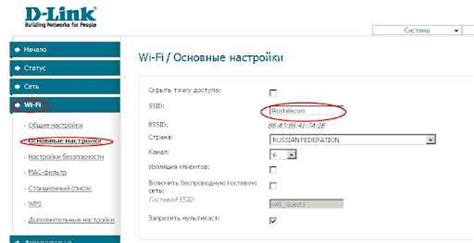
Для того чтобы настроить репитер на роутере, вам потребуется осуществить следующие шаги:
Шаг 1: Подключите репитер к компьютеру при помощи сетевого кабеля или по Wi-Fi. Убедитесь, что устройство репитера получило стабильное питание.
Шаг 2: Включите компьютер и откройте веб-браузер. В адресной строке введите IP-адрес вашего роутера. Обычно это 192.168.0.1 или 192.168.1.1. Нажмите Enter.
Шаг 3: В открывшемся окне авторизации введите свои данные для входа: логин и пароль, которые вы задали при первоначальной настройке роутера.
Шаг 4: После успешной авторизации вы попадете в веб-интерфейс вашего роутера. Найдите раздел настройки репитера или "Wireless Repeater". В некоторых моделях роутеров это может называться по-другому, например, "Range Extender" или "Wireless Bridge".
Шаг 5: В настройках репитера выберите режим работы, который соответствует вашим требованиям. Обычно доступны следующие режимы: "Repeater", "Range Extender", "Access Point" и т.д.
Примечание: Если вы не знаете, какой режим выбрать, обратитесь к документации к вашему роутеру или провайдеру интернет-услуг.
Шаг 6: Введите SSID (название сети) и пароль, чтобы репитер мог подключиться к вашему роутеру. Обратите внимание, что пароль должен быть точно таким же, как и у вашего роутера.
Шаг 7: Нажмите кнопку "Применить" или "Сохранить", чтобы сохранить изменения и перезапустить репитер.
Шаг 8: После перезагрузки репитера вы должны увидеть новую Wi-Fi сеть, которую создал репитер. Подключитесь к ней с любого устройства и убедитесь, что интернет работает.
Примечание: Если у вас возникли проблемы при настройке репитера, проверьте подключение и правильность введенных настроек. Если проблема не устраняется, обратитесь к специалисту в сфере информационных технологий для получения дополнительной помощи.
Подключение к репитеру через браузер
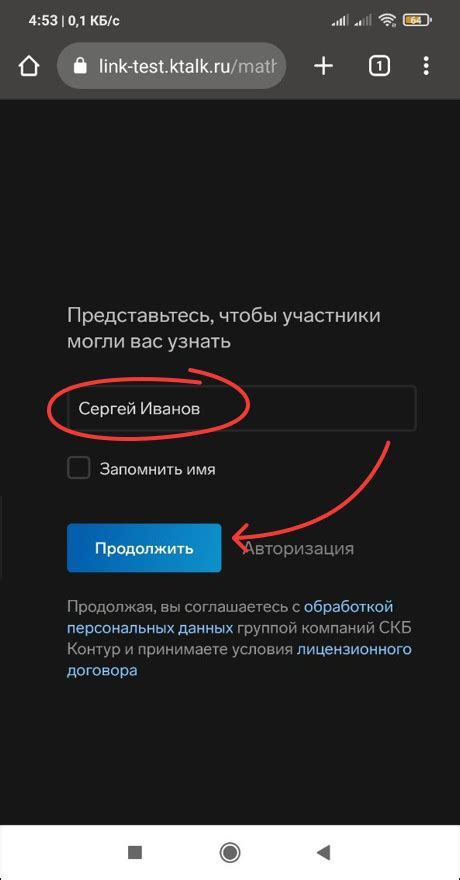
Для настройки репитера на роутере вам понадобится подключиться к нему через браузер. Вот пошаговая инструкция, как это сделать:
- Убедитесь, что ваш компьютер или устройство подключены к роутеру по Wi-Fi или с помощью сетевого кабеля.
- Откройте любой веб-браузер на компьютере или устройстве.
- В адресной строке браузера введите IP-адрес репитера. Обычно эта информация указана на корпусе репитера или указана в его инструкции.
- Нажмите клавишу "Enter" или кнопку "Перейти", чтобы перейти к веб-интерфейсу репитера.
- В открывшемся окне веб-интерфейса вам может потребоваться ввести логин и пароль для аутентификации. Обычно эта информация также указана на корпусе репитера или указана в его инструкции.
- После успешной аутентификации вы попадете на главную страницу веб-интерфейса репитера.
- Теперь вы можете начать настраивать репитер согласно ваших потребностей. Обычно настройки репитера включают выбор режима работы, настройку сетевых параметров и настройку защиты.
Помните, что процесс настройки репитера может немного отличаться в зависимости от модели и производителя. Проверьте инструкцию к вашему репитеру для более подробной информации.
Ввод настроек сети и сохранение

После подключения репитера к роутеру и доступа к его настройкам через браузер, необходимо внести необходимые настройки сети. Для этого следуйте инструкциям ниже:
1. Зайдите во вкладку сетевых настроек или WAN (Wide Area Network) в меню репитера.
2. Настройте тип подключения в зависимости от вашего провайдера интернета. Обычно это DHCP (Dynamic Host Configuration Protocol) или PPPoE (Point-to-Point Protocol over Ethernet).
3. Введите данные, предоставленные вашим провайдером, в соответствующие поля. Это могут быть IP-адреса, маска подсети, шлюз по умолчанию, DNS-серверы и т.д.
4. Если у вас есть дополнительные настройки, такие как VLAN (Virtual Local Area Network), указывайте их соответствующим образом.
5. После ввода всех необходимых настроек, нажмите на кнопку "Сохранить" или "Применить", чтобы применить изменения.
6. Репитер перезагрузится для применения новых настроек.
Ввод настроек сети на репитере очень важен для корректной работы и подключения к интернету. Если у вас возникнут сложности или вы не уверены, какие данные вводить, обратитесь к своему провайдеру или обратитесь за помощью к специалистам.
Проверка работоспособности репитера
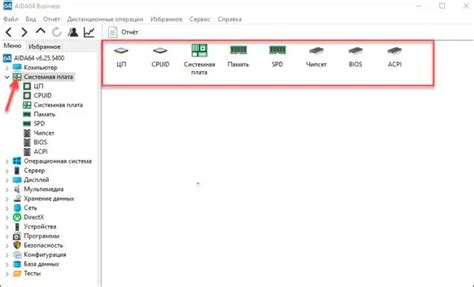
После того, как вы настроили репитер на своем роутере, важно убедиться в его работоспособности. Для этого можно выполнить следующие действия:
- Подключите компьютер или другое устройство к репитеру с помощью Ethernet-кабеля или Wi-Fi.
- Убедитесь, что репитер подключен к интернету и его индикаторы показывают активную работу.
- Откройте веб-браузер на подключенном устройстве и введите IP-адрес репитера в адресную строку. Обычно IP-адрес можно найти на самом репитере или в его инструкции.
- Если вы видите страницу настроек репитера, значит он работает правильно.
- Попробуйте открыть несколько веб-сайтов, чтобы убедиться, что интернет-соединение через репитер работает стабильно.
Если репитер не работает, проверьте правильность настроек, подключение к интернету и возможные конфликты с другими устройствами. Если проблему не удается решить самостоятельно, обратитесь за помощью к специалисту или технической поддержке производителя.
Подключение устройств к расширенной сети

После настройки репитера на роутере необходимо подключить устройства к расширенной сети для получения более стабильного и качественного интернет-соединения.
Для подключения устройств к расширенной сети нужно выполнить следующие шаги:
1. Проверьте наличие доступных сетей Wi-Fi.
Убедитесь, что ваше устройство обнаруживает доступные сети Wi-Fi, включая основную сеть и расширенную сеть, созданную репитером.
2. Выберите расширенную сеть на устройстве, которое хотите подключить.
На устройстве, которое вы хотите подключить к расширенной сети, откройте список доступных сетей. Найдите и выберите расширенную сеть, которую создал репитер. Обычно название сети содержит добавку или префикс, указывающий на то, что это расширенная сеть.
3. Введите пароль для подключения к расширенной сети.
Если для основной сети был задан пароль, то для подключения к расширенной сети также потребуется ввести пароль. Введите пароль и нажмите на кнопку подключения.
4. Дождитесь установления соединения.
После ввода пароля устройство будет пытаться установить соединение с расширенной сетью. Дождитесь, пока соединение будет успешно установлено.
После успешного подключения устройство будет использовать расширенную сеть репитера для доступа к интернету. Отныне вы сможете наслаждаться стабильным и качественным сигналом в любой точке вашего дома или офиса, покрываемой расширенной сетью.